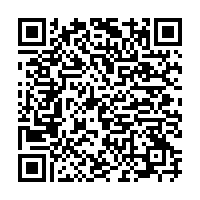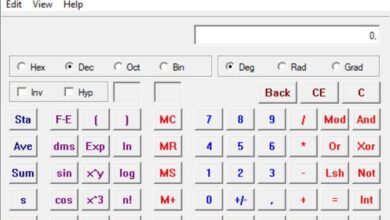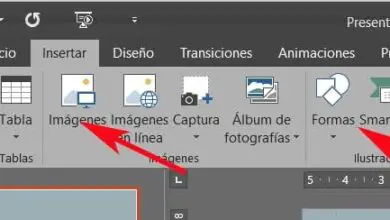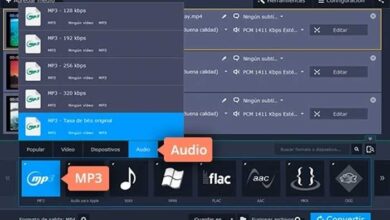Comment télécharger des photos sur Instagram depuis votre PC Windows ou MacOS? Guide étape par étape
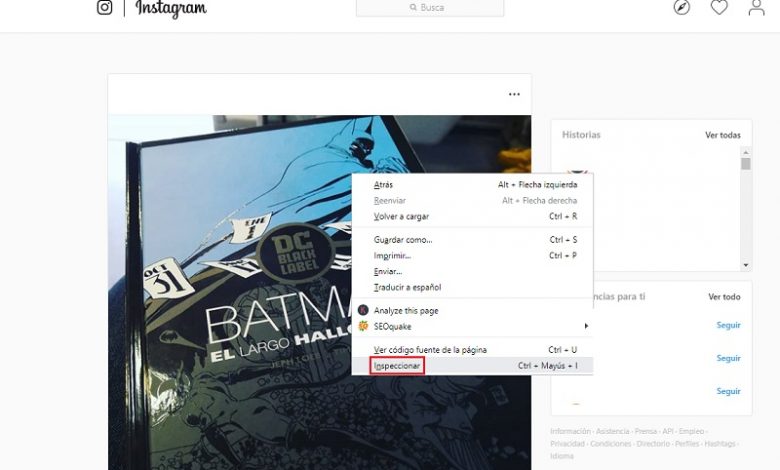
Instagram est un réseau social où ses utilisateurs peuvent interagir de différentes manières, principalement en téléchargeant des photos. Le point négatif est que malgré le fait d’avoir un site Web, si vous accédez à partir d’un navigateur à l’aide de votre ordinateur, vous ne pourrez pas y télécharger de fichiers.
La raison en n’est pas connue avec certitude, ils peuvent simplement vouloir que leurs utilisateurs utilisent leurs appareils mobiles pour accéder à ce réseau social.
Cependant, il existe des méthodes que vous pouvez utiliser pour télécharger des photos sur cette plate-forme à partir de votre ordinateur, quel que soit le système d’exploitation que vous utilisez ou à partir du navigateur que vous essayez.
Étapes pour télécharger des photos sur Instagram à partir de l’ordinateur sans programmes
Le téléchargement d’images dans cette interface à l’aide d’un ordinateur est beaucoup plus facile que vous ne pouvez l’imaginer, il suffit d’entrer dans votre navigateur pour y parvenir. Il est important que le navigateur que vous utilisez soit Google Chrome , si vous ne l’avez pas, il est recommandé de l’installer avant de prendre toute mesure.
Dans Google Chrome
La première chose à faire est d’ accéder à Google Chrome , une fois à l’intérieur, vous accéderez à la page Instagram , vous entrerez vos données utilisateur et vous commencerez la section.
Maintenant, vous allez faire ce qui suit:
- Cliquez avec le bouton droit n’importe où sur la page et sélectionnez l’option qui dit «Inspecter».

- Vous allez maintenant dans «Activer la version mobile» ou dans la vue de l’appareil. Pour ce faire, vous devez faire ce qui suit: Vous pouvez appuyer sur les commandes (Ctrl + Maj + M), ou cliquer sur l’icône avec le symbole d’un mobile ou d’une tablette qui se trouve dans la partie supérieure droite de l’écran.

- Appuyez sur F5 ou rechargez la page pour qu’elle s’active correctement.
- Une fois que cela est fait, vous verrez les icônes classiques qui peuvent être vues dans la version pour les appareils mobiles. Dans ce cas, celui qui vous intéresse est celui avec «+» , cela vous permettra de télécharger les images stockées sur votre ordinateur.
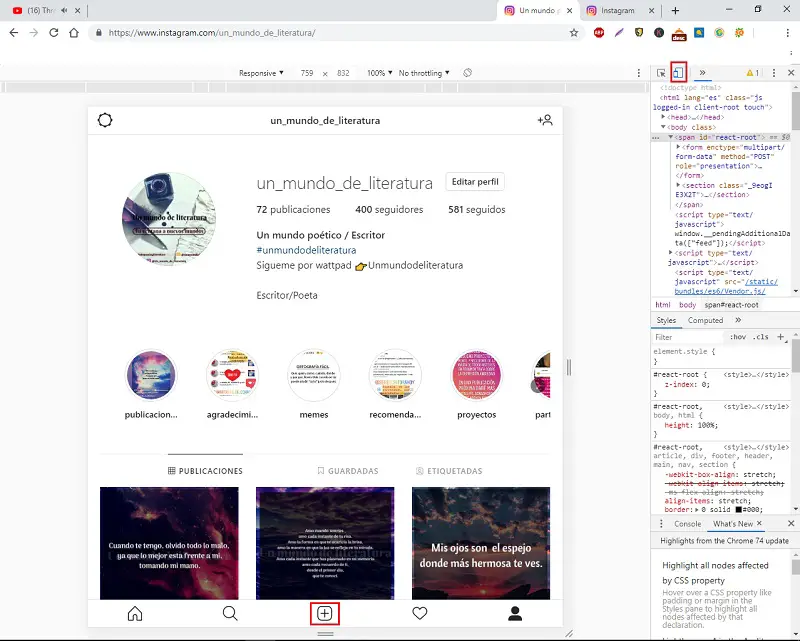
- Choisissez l’image que vous souhaitez télécharger depuis votre ordinateur.
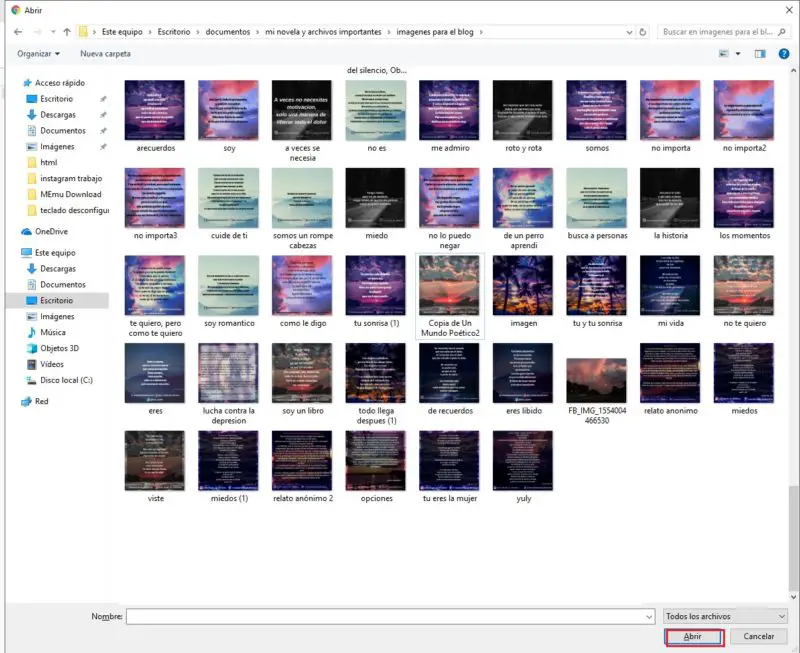
- Vous effectuez la procédure que vous effectuez toujours précédemment lors du téléchargement d’une image, c’est-à-dire taguer des personnes, éditer l’image à votre guise, etc., enfin vous devez appuyer sur » Partager».
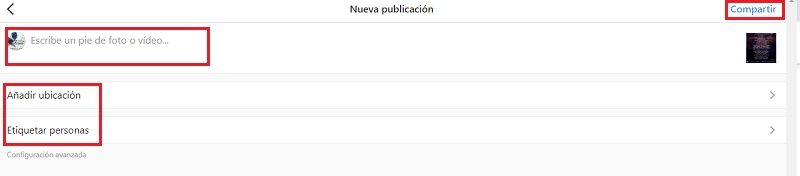
* Remarque: le seul point négatif que l’on puisse dire est qu’une seule image peut être téléchargée à la fois. Ce n’est vraiment pas un gros inconvénient, car vous pouvez continuer à télécharger autant que vous le souhaitez sans interdiction, et vous pouvez même l’ utiliser sur différents systèmes d’exploitation Windows ou Mac .
Comment télécharger des photos sur Instagram sur un ordinateur Apple Mac sans recadrage et sans cadre?
Tout comme dans Windows, l’outil de développement est disponible pour permettre à certains navigateurs d’être considérés comme un appareil mobile, sous MacOS, vous pouvez également le faire à partir de Safari.
Pour ce faire, vous devez suivre les étapes suivantes:
- Entrez votre navigateur Safari.
- Recherchez l’option «Préférences» et allez dans «Avancé», assurez-vous que l’option «Afficher le menu de développement» est activée. Si tel est le cas, il devrait apparaître en haut de l’écran.
- Maintenant, allez sur le site Instagram et connectez- vous comme vous le faites toujours.
- Allez dans «Développement> User Agent> Safari – iOS 11 – iPhone».
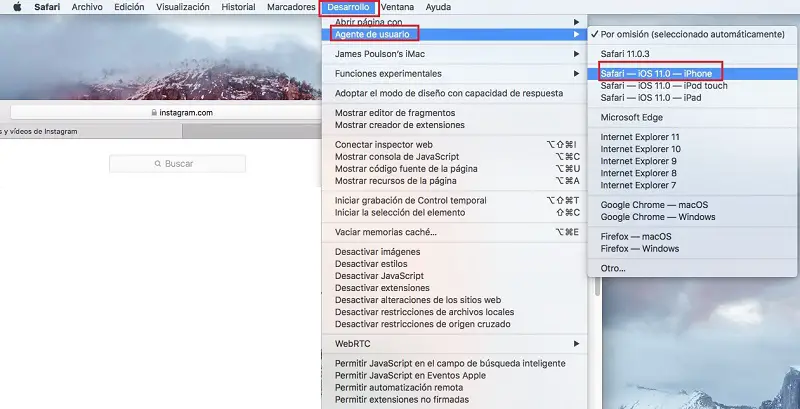
- Une fois les étapes précédentes terminées, la page de votre navigateur peut se recharger, si ce n’est pas le cas, faites-le vous-même manuellement.
- Vous verrez l’icône pour télécharger des photos à l’écran, il vous suffit de cliquer dessus pour télécharger les images.
- Il ne reste plus qu’à choisir celui que vous allez télécharger et à ajouter tous les détails que vous faites toujours.
Comment publier des photos et des vidéos sur Instagram à partir du navigateur Chrome sans perte de qualité?
Lorsque vous utilisez votre navigateur pour télécharger de nouvelles images sur ce réseau social, il est possible que dans certains cas, elles perdent de la qualité, ce qui fait que les autres utilisateurs qui vous suivent n’apprécient rien en détail. Pour cet inconvénient, il existe des plugins et add-ons qui peuvent être utilisés et qui vous permettront de télécharger le contenu sans problème.
Extension pour Google Chrome
Les modules complémentaires ou extensions dans Google Chrome qui remplissent la fonction requise sont très peu nombreux et parmi eux, qui fonctionnent comme il se doit, ils sont encore moins nombreux. Cependant, il existe une application qui répond à 100% à ce qui est nécessaire et offre une qualité dans ses fonctionnalités qui ne laisse aucun doute sur le fait que c’est un excellent outil.
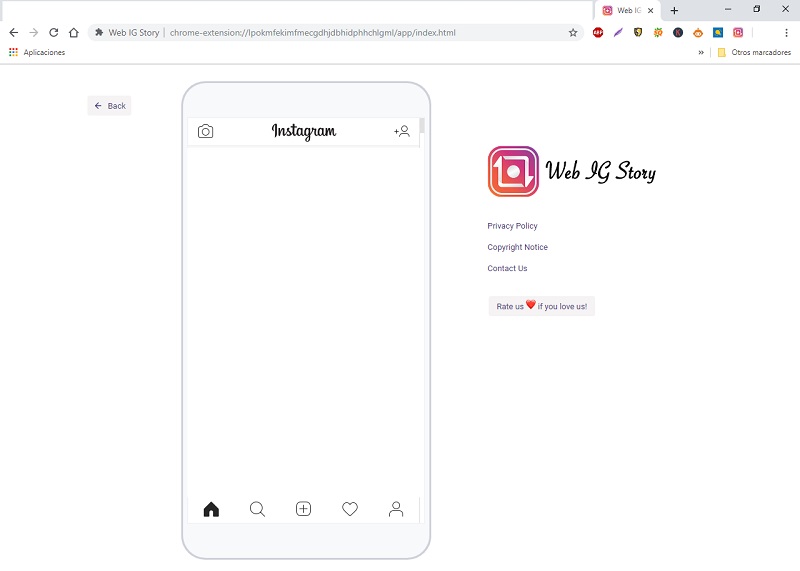
Cette extension est très facile à utiliser et c’est parce que son design est similaire à ce que vous pouvez trouver en utilisant Instagram à partir d’un appareil mobile. Il vous suffit de le télécharger depuis le site Web des extensions Google et de l’installer pour commencer à l’utiliser.
Pour le gérer, il vous suffit de faire ce qui suit:
- Vous devez vous connecter avec votre compte Instagram , cela peut être fait depuis le plugin ou depuis le site officiel du réseau social.
- Une fois connecté , vous pouvez naviguer comme vous le faites toujours sur votre appareil mobile.
- Pour télécharger les images est la même procédure. Il vous suffit de cliquer sur l’icône «+» et de suivre les étapes quotidiennes.
C’est sans aucun doute la meilleure application pour les navigateurs avec laquelle vous pouvez émuler cette interface. Le seul inconvénient est qu’il n’est disponible que pour Chrome, un problème que vous pouvez résoudre en téléchargeant ce navigateur.
Meilleures applications pour télécharger et publier des photos et des vidéos sur Instagram à partir d’un PC Windows ou d’un Mac
Il existe de nombreux outils qui peuvent être utilisés sur des ordinateurs, que ce soit sous les systèmes d’exploitation Windows ou Mac, afin de pouvoir utiliser ledit réseau à partir de ces ordinateurs. Cependant, certains n’effectuent pas les fonctions souhaitées ou sont sévèrement limités.
«MISE À JOUR ✅ Avez-vous besoin de PUBLIER vos photos et vidéos sur Instagram à partir de votre ordinateur et ne savez pas comment? ⭐ ENTREZ ICI ⭐ et découvrez comment le faire ✅ FACILE et RAPIDE ✅»
Parmi les applications que vous pouvez utiliser, nous nommerons les suivantes:
Sur windows
Sous Windows, peu d’applications peuvent être obtenues sur le site officiel, mais pour pouvoir profiter d’Instagram depuis votre ordinateur, nous en avons une qui appartient à la même société, on peut dire que c’est la version officielle de Windows.
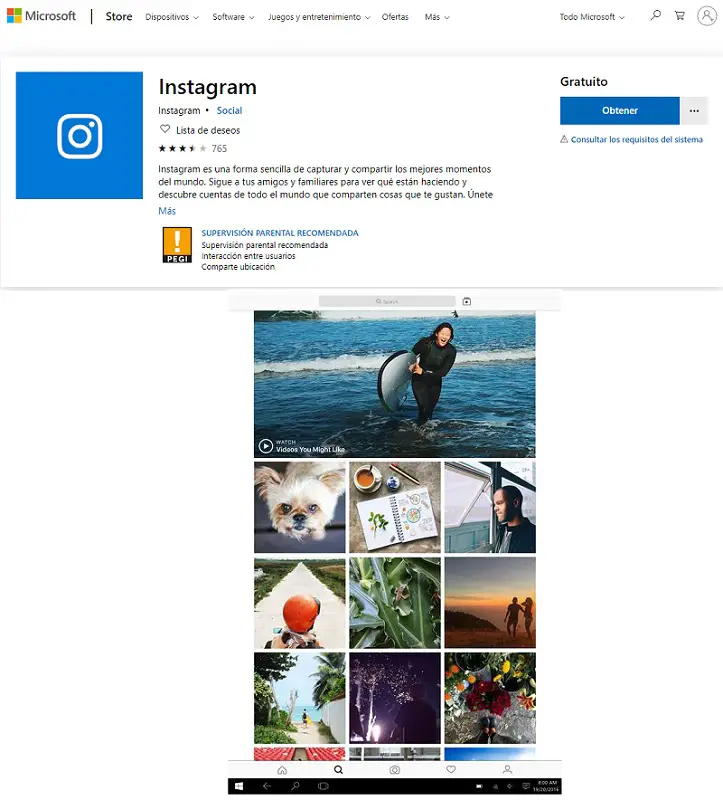
Avec cela, vous pouvez avoir l’impression d’entrer sur le réseau social à partir de votre navigateur, ou même de votre appareil mobile. Vous pouvez, entre autres, commenter, afficher des images, rédiger des messages sans inconvénient.
Le seul problème qui peut survenir et la même application le dit depuis son site Web est que certaines fonctions telles que la possibilité de prendre des photos, ou d’enregistrer des vidéos et de les télécharger sur la plate-forme, peuvent ne pas être compatibles avec d’autres appareils avec Windows 10. Autrement dit, il peut que depuis votre ordinateur, vous ne pouvez pas télécharger de fichiers de ce type.
Utilisez des émulateurs Android
Il existe un autre outil que vous pouvez utiliser avec ceux-ci, ce sont les émulateurs déjà très connus. Dans ce cas, les systèmes d’ émulation Android sont plus confortables à utiliser et gratuits.
Ensuite, nous vous nommerons deux des programmes les plus utilisés et dans lesquels vous pouvez utiliser Instagram:
Bluestacks 4
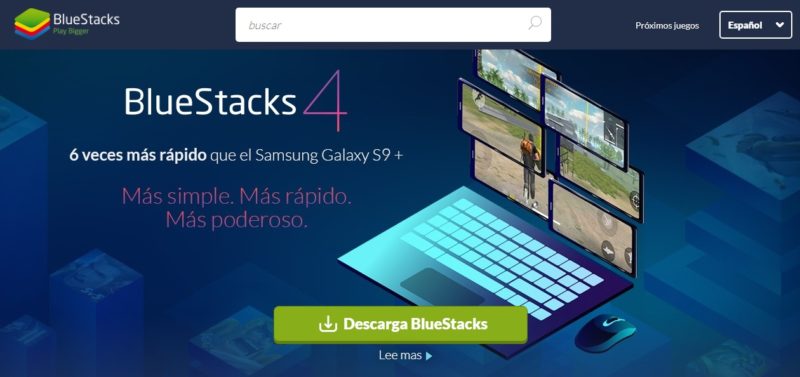
C’est un outil qui vous permet d’émuler Android sur n’importe quel ordinateur, en gros, vous utiliseriez un mobile avec ledit système d’exploitation à partir de votre ordinateur sans problème. Cela vous permettra à son tour de télécharger Instagram et d’autres réseaux sociaux en même temps, en pouvant les utiliser à partir du PC sans avoir de défauts ou de restrictions pour le même.
Memu Play
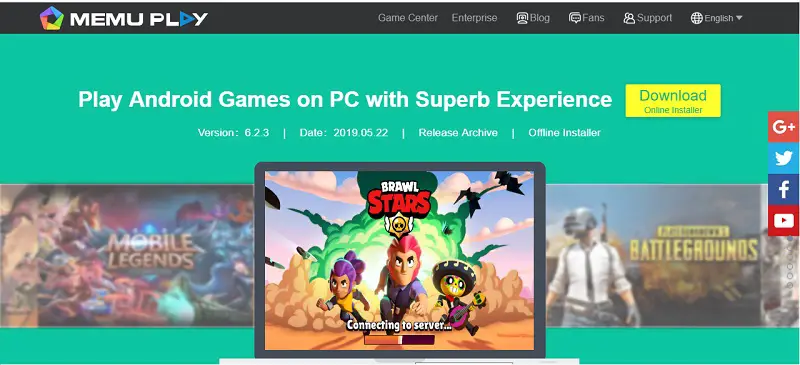
Memu Play ou simplement memu, est un autre émulateur qui vous permettra d’utiliser toutes ou presque toutes les applications Android sur votre ordinateur sans restrictions, vous pouvez télécharger Instagram et en profiter sans problème dans le confort de votre ordinateur.
Sur macOS
Dans les systèmes d’exploitation conçus par Apple, les programmes utilisables sont plus diversifiés, mis à part évidemment l’application officielle Instagram. Parmi les émulateurs que nous trouvons, nous pouvons citer les suivants.
Buse
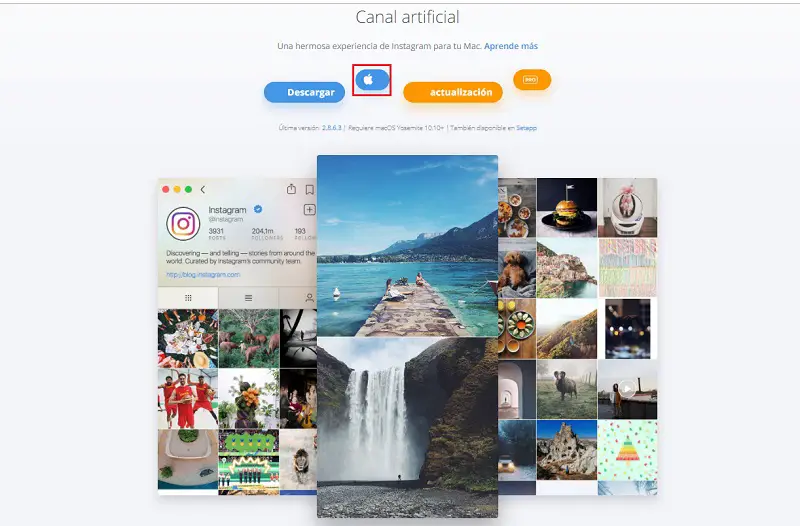
Flumeapp est une application pour les systèmes MacOS qui permet à ses utilisateurs d’utiliser le réseau social pour partager le contenu qu’ils souhaitent directement depuis leur ordinateur. Il a une version gratuite et une version payante, que vous pouvez acheter pour seulement 20 $. Cela ajoutera des fonctionnalités supplémentaires qui peuvent être très attrayantes pour les utilisateurs.
Uplet pour Mac
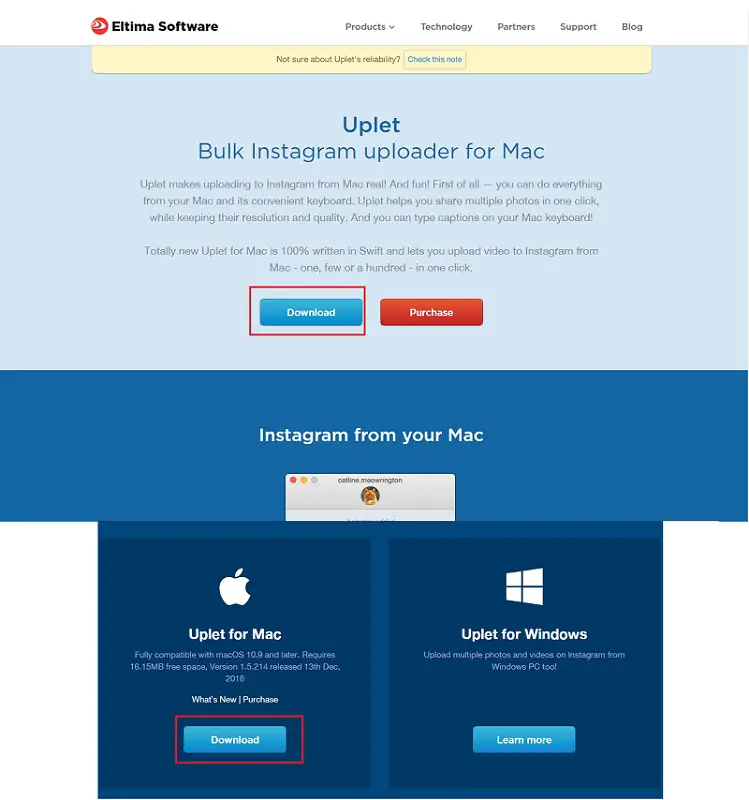
Un programme conçu pour que vous puissiez utiliser votre réseau social préféré depuis votre ordinateur MacOS sans avoir à utiliser votre iPhone ou iPad entre les deux.
Cette application travaille à son tour sur une version pour Windows, vous pouvez en savoir plus en cliquant sur l’option « En savoir plus» et en enregistrant un email afin que les informations la concernant vous soient envoyées dès qu’elles seront disponibles. Ce programme est payant , mais vous pouvez utiliser sa version d’essai et si vous souhaitez l’acheter.
Si vous avez des questions, laissez-les dans les commentaires, nous vous répondrons dans les plus brefs délais, et cela sera également d’une grande aide pour plus de membres de la communauté. Je vous remercie!